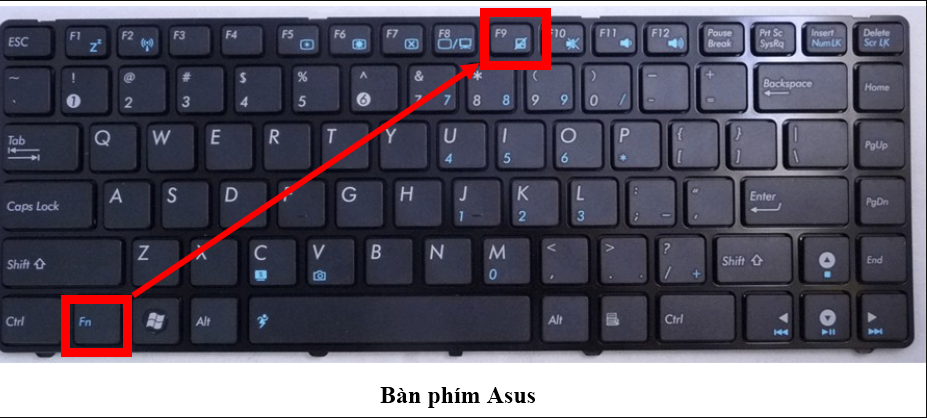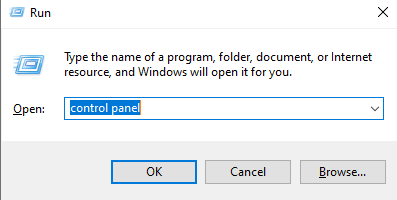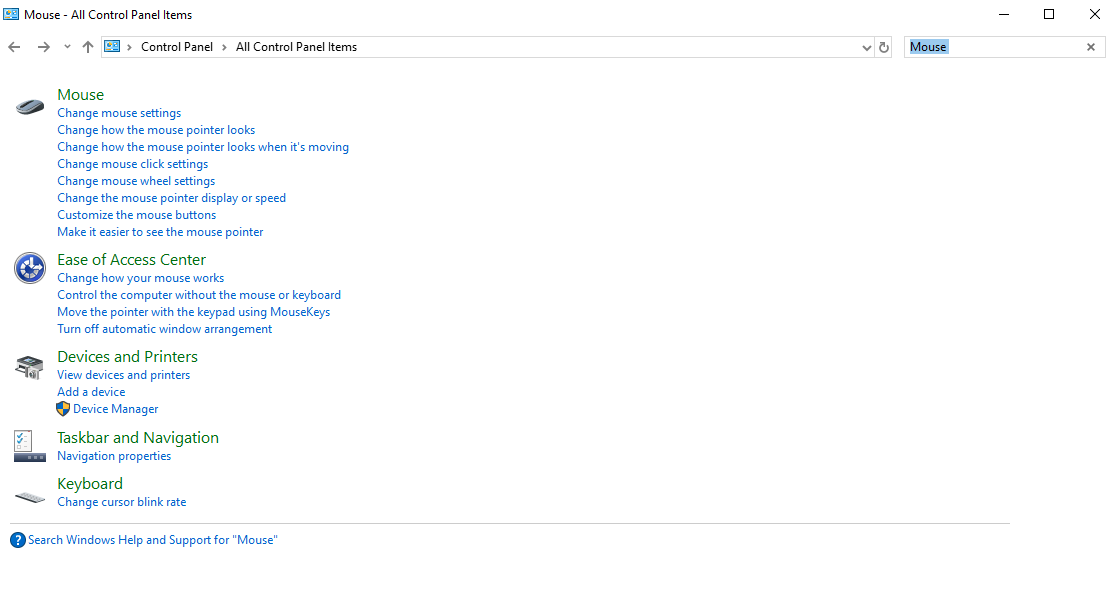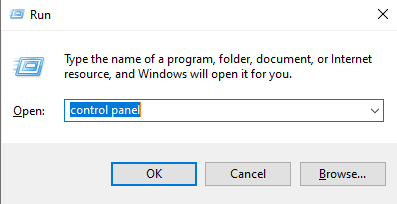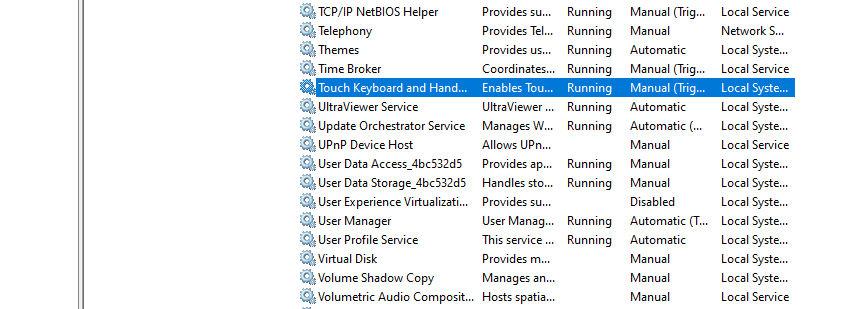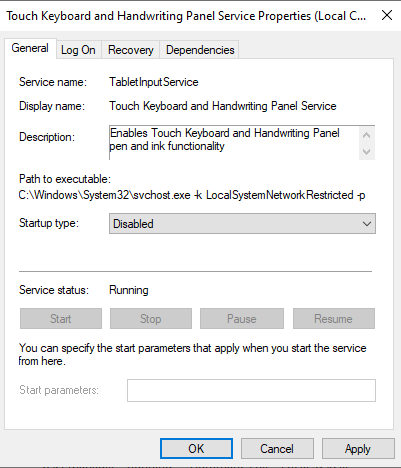Cách Tắt Touchpad Laptop Asus Cực Đơn Giản
Touchpad Laptop Asus vẫn hoạt động khi cắm chuột rời vào, khiến bạn cảm thấy khó chịu khi gõ phím và chữ nhảy lung tung. Lúc này, bạn cần phải tắt touchpad laptop Asus bằng những cách sau đây. >>> Có thể bạn sẽ quan tâm đến dịch vụ sửa laptop - sửa lỗi máy tính
Tắt Touchpad Laptop Asus Bằng Tổ Hợp Phím
Đới với Laptop Asus thì bạn hãy nhấn tổ hợp phím F9 hoặc Fn+F9 tùy từng model khác nhau.
Tắt Touchpad Laptop Asus Trong Control Panel
Bạn cũng có thể tắt touchpad laptop Asus trong Control Panel bằng cách sau đây:
- Đầu tiên, bạn nhấn tổ hợp phím Windows + R để mở hộp thoại Run. Tiếp đến, bạn hãy gõ Control Panel và ấn Enter
- Tiếp đến, bạn hãy search Control Panel gõ Mouse
- Sau đó, bạn nhấn vào tùy chọn Mouse
Khi cửa sổ Mouse Properties được mở, bạn chọn tab Device Settings trên menu. Sau đó, nhấn nút Disable. Xuất hiện cửa sổ xác nhận bạn nhấn nút OK để đồng ý tắt Touchpad.
Bạn đã tắt touchpad laptop Asus rồi đó!
Để bật lại touchpad, bạn hãy quay lại Device Settings, nhấn nút Enable là xong.
Tắt touchpad laptop Asus bằng touch Keyboard Service
Để sử dụng cách này, bạn hãy làm theo những bước sau đây:
Bước 1: Đầu tiên, bạn hãy bấm tổ hợp phím
Để sử dụng cách này, bạn làm theo hướng dẫn dưới đây
Bạn bấm tổ hợp phím Windows+R để mở cửa sổ Run > gõ services.msc
Trên cửa sổ Menu Services, bạn hãy click chọn cột Name, và cuộn xuống để tìm và kích đúp vào và tùy chọn Touch Keyboard and Handwriting Panel Service.
Lúc này, trên cửa sổ sẽ hiện lên dòng Touch Keyboard and Handwriting Panel Service Properties. Trên cửa sổ này, tại mục Startup type, bạn hãy click chọn Disable, tại mục Service status, click chọn Stop để tắt Service
Bước cuối cùng, bạn hãy chọn “ok”và khởi động lại máy để tắt touchpad
Đổi tên TabTib.exe
- Đầu tiên, bạn hãy bấm tổ hợp phím Windows+R để mở cửa sổ Run > gõ C:\Program Files\Common Files\microsoft shared\ink
- Tiếp đến, bạn hãy bấm enter để mở thư mục mà bạn muốn trỏ đến. Sau đó, bạn hãy cuộn xuống và tìm mục TabTib.exe
- Tiếp theo, bạn hãy chỉnh sửa một số thay đổi nhỏ trên file
- Bước tiếp theo là tiến hành chỉnh sửa một số thay đổi nhỏ trên file TabTib.exe gồm thay đổi Ownership (quyền sở hữu) và đổi tên file.
Nếu muốn kích hoạt t Touch Screen, bạn chỉ cần thay đổi các chỉnh sửa về mặc định.
trong đó bao gồm Trường hợp nếu muốn kích hoạt
Bạn hãy kích chuột phải vào TabTib.exe, sau đó chọn Properties
Tiếp đến, bạn chọn Advanced
Trên cửa sổ Advanced Security Settings, tìm mục Owner. Theo mặc định mục Owner được thiết lập là TrustedInstaller. Nhiệm vụ của bạn là click chọn Change để thay đổi thiết lập.
Trên cửa sổ Select User or Group, bạn hãy tìm mục the object, sau đó nhập vào đó Administrators như hình dưới đây rồi click chọn OK.
Click OK trên các cửa sổ khác cho đến khi trở lại cửa sổ thư mục tìm thấy file TabTib.exe.
Mở lại chính xác menu mà bạn vừa mở, kích chuột phải vào đó rồi chọn Properties, sau đó click chọn Advanced.
Trên cửa sổ Advanced Security Settings, click chọn Change Permissions ở góc dưới bên trái cửa sổ, sau đó click chọn Administrators để thay đổi cài đặt.
Tiếp đến, trên cửa sổ Administrators, bạn chọn Full Control. Hệ thống tự động đánh dấu tất cả các mục khác, trừ mục Special permissions.
Tiếp theo click chọn OK, sau đó click chọn tiếp OK cho đến khi trở lại danh sách các file gốc ban đầu. Kích chuột phải vào TapTip.exe, sau đó chọn Rename.
Đổi tên file TapTip.exe trở thành TapTip.exe.bak là bạn đã tắt touchpad laptop Asus
Nếu bạn muốn bật lại Touchpad laptop Asus, bạn chỉ cần thực hiện các bước như trên và đổi tên file TapTip.exe không có đuôi .bak là xong.
Nếu đã thực hiện những cách trên nhưng vẫn không thể tắt touchpad laptop Asus thì mang hãy mang Laptop của mình đến Bệnh viện Công nghệ 88 để được hỗ trợ tốt nhất.
Thông tin liên hệ:
Bệnh viện Công nghệ
71A Lê Thanh Nghị, Bách Khoa, Hà Nội
Hotline: 0246.294.0461
117 Lương Thế Vinh, Thanh Xuân, Hà Nội
Hotline: 0246.6523.200
135 Chùa Láng, Đống Đa, Hà Nội
Hotline: 024.7106.9999 nhấn phím 3
Xem thêm:
4 Cách Khắc Phục Lỗi Chuột Cảm Ứng Laptop Asus Cực Đơn Giản
Hướng Dẫn Tắt Touchpad Laptop Hp Cực Đơn Giản
Top 3 địa chỉ mua pin laptop Dell uy tín, giá rẻ nhất hiện nay
- Đâu là mẫu màn hình 24inch giá rẻ đáng sở hữu nhất 2024?
- Kỹ thuật sửa chữa lắp ráp máy tính tốt nhất ở đâu?
- Sửa laptop HP như thế nào? Ở đâu uy tín?
- Sửa máy tính Dell như thế nào? Ở đâu uy tín?
- Sửa máy tính pc ở đâu uy tín?
- Tổng hợp các cách sửa máy tính có thể tự thực hiện với mọi lỗi
- Bảng giá sửa laptop mới nhất 2022 tại Bệnh viện Công nghệ 88
- Địa chỉ sửa chữa laptop uy tín nhất Hà Nội
- Sửa máy vi tính ở đâu tại Hà Nội tốt nhất
- Chip laptop là gì?
Bài viết liên quan
-
Hướng Dẫn Cách Sửa Trackpad Macbook Pro 29-08-2019, 5:28 pm
-
Bật Mí Cách Khắc Phục Lỗi Card Màn Hình Bị Lỗi Sọc 29-08-2019, 10:52 am
-
Nhận Biết, Khắc Phục Lỗi Card Màn Hình Laptop Dell Cực Dễ 28-08-2019, 4:32 pm
-
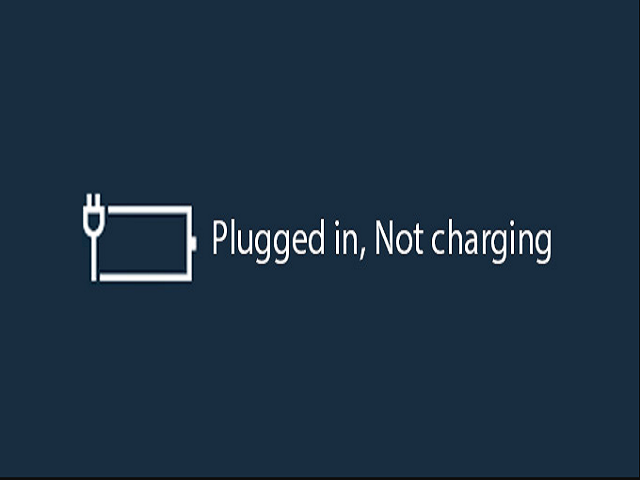 Khắc phục lỗi pin laptop sạc không vào plugged in not charging
02-08-2019, 4:20 pm
Khắc phục lỗi pin laptop sạc không vào plugged in not charging
02-08-2019, 4:20 pm
-
 Làm sao để biết máy tính hỏng nguồn và cách xử lý lỗi
27-04-2019, 10:06 am
Làm sao để biết máy tính hỏng nguồn và cách xử lý lỗi
27-04-2019, 10:06 am
-
 Sửa lỗi máy tính bị lỗi không bắt được wifi nhanh chóng, hiệu quả
25-04-2019, 1:26 pm
Sửa lỗi máy tính bị lỗi không bắt được wifi nhanh chóng, hiệu quả
25-04-2019, 1:26 pm
-
 Máy tính hỏng ổ cứng? Dấu hiệu, nguyên nhân và cách khắc phục!
25-04-2019, 11:00 am
Máy tính hỏng ổ cứng? Dấu hiệu, nguyên nhân và cách khắc phục!
25-04-2019, 11:00 am
-
 Sửa laptop Lenovo ở đâu?
01-03-2019, 9:07 am
Sửa laptop Lenovo ở đâu?
01-03-2019, 9:07 am
-
 Sửa adapter laptop chính hãng tại Hà Nội
28-02-2019, 4:50 pm
Sửa adapter laptop chính hãng tại Hà Nội
28-02-2019, 4:50 pm
-
 Sửa laptop bị vô nước bao nhiêu tiền?
28-02-2019, 4:31 pm
Sửa laptop bị vô nước bao nhiêu tiền?
28-02-2019, 4:31 pm